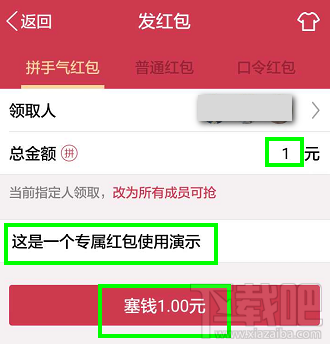qq怎么抢专享红包?QQ专享红包怎么发?
2017-01-21 15:48作者:下载吧
qq怎么抢专享红包?qq专享红包怎么发?新版的手机QQ推出了“专享红包”功能,顾名知义,就是只有被指定的人才能抢到的红包,其他人是抢不走的!下面小编和大家分享下发专享红包的方法。
qq怎么抢专享红包
点击一下左上角的QQ头像,步骤截图如下所示:
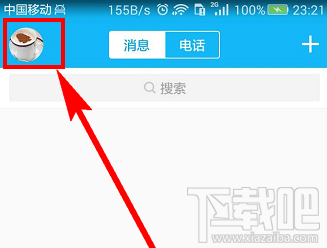
点击左下角的【设置】按钮,步骤截图如下所示:
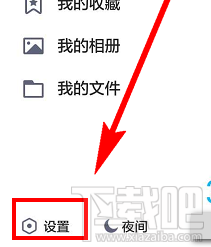
滚动页面到最底部,点击【关于QQ与帮助】,步骤截图如下所示:
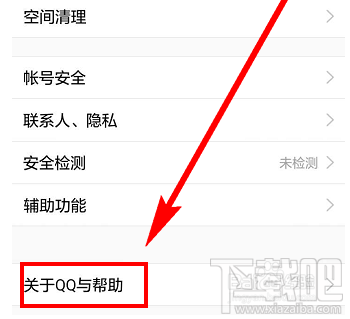
可以看到小编的手机QQ是新版本,如果你的不是新版本,点击【版本更新】更新到新版本QQ即可,步骤截图如下所示:
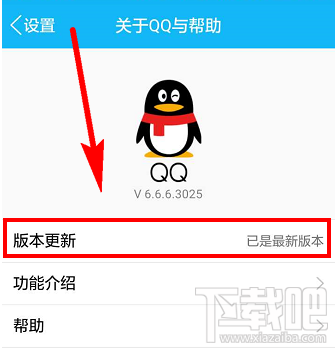
下面进入正题。进入你想要发红包的QQ群中,点击底部的【红包】按钮,步骤截图如下所示:
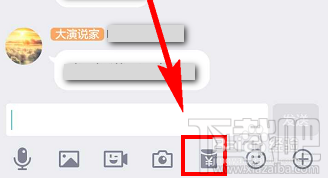
默认的是【拼手气红包】,点击【改为指定人领取】,步骤截图如下所示:
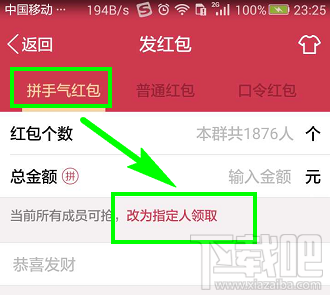
点击【请选择领取人】进入选择界面,步骤截图如下所示:
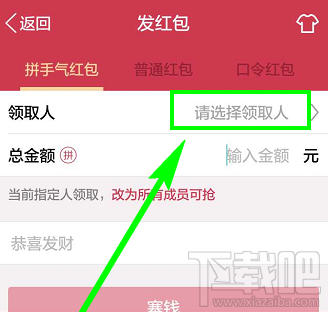
选择你要指定领取红包的人,注意最多可选择三个,然后点击右上角的【确定】按钮,步骤截图如下所示:
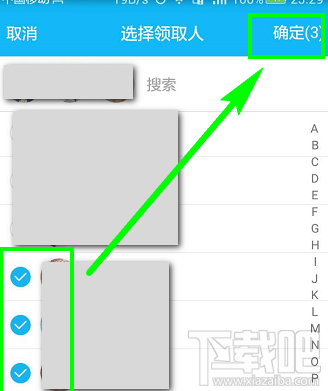
然后输入【总金额】,在下面输入要在红包上显示的文字,点击下面的【塞钱】按钮,这样一个专享红包就做好了,赶快去尝试一下吧!